Làm thế nào để nhanh chóng chia ngày thành ngày, tháng và năm riêng biệt trong Excel?
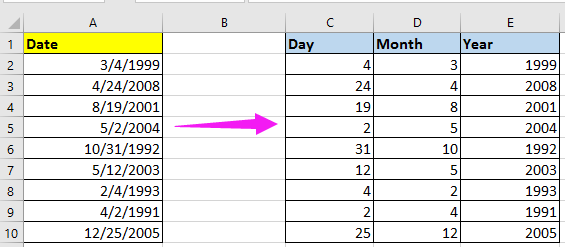
Chia ngày thành ba cột ngày, tháng và năm bằng các công thức
Chia ngày thành ba cột-ngày, tháng và năm với Văn bản thành Cột
Nhanh chóng phân chia ngày thành ngày tháng năm với Kutools cho Excel
Chỉ chuyển đổi ngày thành tháng và năm hoặc chỉ tháng và ngày với Kutools cho Excel
Chia ngày thành ba cột ngày, tháng và năm bằng các công thức
Trong Excel, bạn có thể sử dụng các công thức đơn giản dưới đây để chỉ trích xuất ngày, tháng hoặc năm từ một ô ngày.
1. Chọn một ô, ví dụ, C2, nhập công thức này = NGÀY (A2), nhấn đăng ký hạng mục thi, ngày của ô tham chiếu được trích xuất.
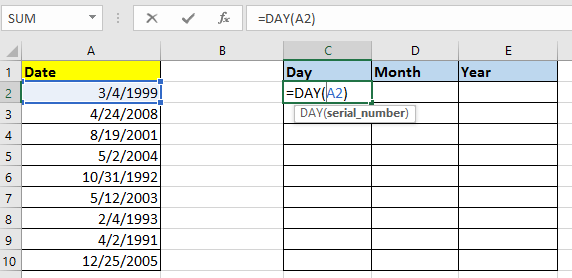
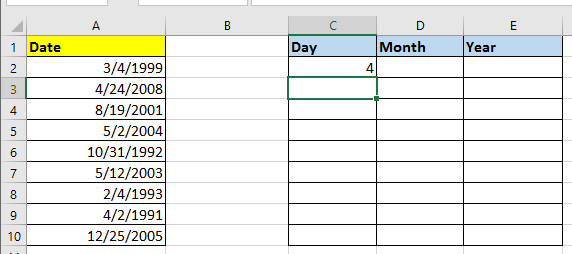
2. Và chuyển đến ô tiếp theo, ví dụ: D2, nhập công thức này = THÁNG (A2), nhấn đăng ký hạng mục thi để chỉ trích xuất tháng từ ô tham chiếu.
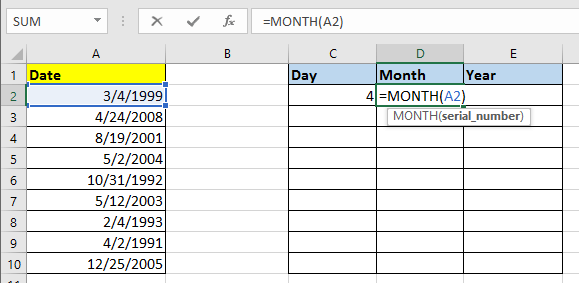
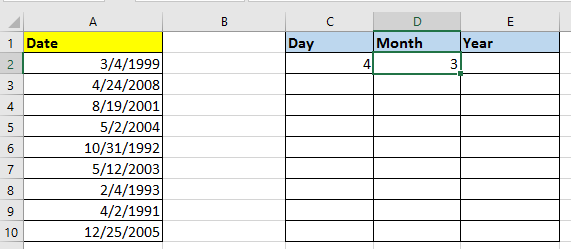
3. Nhấp vào ô tiếp theo, E2, nhập công thức này = NĂM (A2), và hãy nhấn đăng ký hạng mục thi khóa, năm của ô tham chiếu được trích xuất.
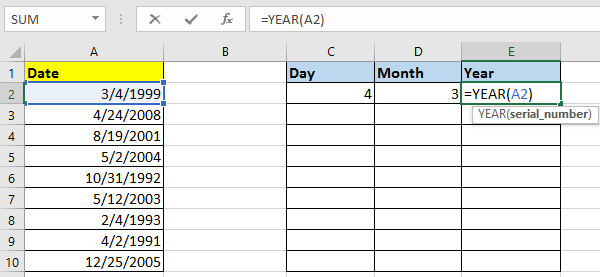
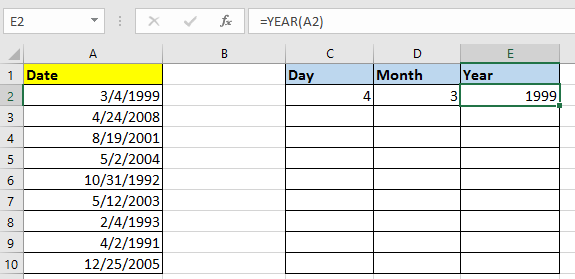
4. Sau đó chọn các ô ngày, tháng và năm, trong trường hợp này là C2: E2 và kéo chốt tự động điền xuống để điền công thức vào các ô bạn cần. Xem ảnh chụp màn hình:

Mẹo: Trong các công thức trên, A2 là ô ngày bạn muốn tách để tách ngày, tháng và năm.
Nhanh chóng chia một ô thành các cột hoặc hàng dựa trên dấu phân cách
|
| Trong Excel, để tách một ô thành các cột thật tẻ nhạt với Wizard từng bước. Nhưng vơi Kutools cho Excel's Chia ô tiện ích, bạn có thể: 1, chuyển đổi một ô thành các cột hoặc hàng dựa trên dấu phân cách; 2, chuyển đổi chuỗi thành văn bản và số; 3, chuyển đổi chuỗi dựa trên chiều rộng cụ thể, với các nhấp chuột. Nhấp để dùng thử miễn phí 30 ngày đầy đủ tính năng! |
 |
| Kutools cho Excel: với hơn 300 bổ trợ Excel tiện dụng, dùng thử miễn phí không giới hạn trong 30 ngày. |
Chia ngày thành ba cột: ngày, tháng và năm với Văn bản thành Cột
Trong Excel, bạn cũng có thể sử dụng chức năng Văn bản thành Cột để chia ngày cột thành ba cột với ngày, tháng và năm.
1. Chọn cột ngày không bao gồm tiêu đề trừ khi nó không có tiêu đề và nhấp vào Ngày > Văn bản thành Cột. Xem ảnh chụp màn hình:

2. kiểm tra Phân cách tùy chọn trong Trình hướng dẫn chuyển đổi văn bản thành cột - Bước 1/3, xem ảnh chụp màn hình:
3. nhấp chuột Tiếp theo> đi đến Bước 2 của 3, và kiểm tra Nền tảng khác tùy chọn chỉ trong Dấu phân cách và nhập dấu phân cách / vào hộp văn bản tiếp theo. Xem ảnh chụp màn hình:

4. Tiếp tục nhấp vào Tiếp theo> đi đến Bước 3 của 3và bấm để chọn một ô để xuất dữ liệu tách.

5. nhấp chuột Kết thúc, và cột ngày đã được chia thành ba cột với ngày, tháng và năm.
Nhanh chóng phân chia ngày thành ngày tháng năm với Kutools cho Excel
Nếu bạn có Kutools cho Excel, chỉ với 3 bước, bạn có thể nhanh chóng chia các ô ngày tháng thành ngày, tháng và năm trong ô riêng biệt với Chia ô tiện ích.
| Kutools cho Excel, với hơn 300 chức năng tiện dụng, giúp công việc của bạn dễ dàng hơn. | ||
Sau khi cài đặt Kutools cho Excel, vui lòng làm như sau:(Tải xuống miễn phí Kutools cho Excel ngay!)
1. Chọn ngày bạn muốn tách, nhấp vào Kutools > bản văn > Chia ô.
2. bên trong Chia ô hộp thoại, kiểm tra Chia thành các cột hộp kiểm, sau đó kiểm tra Nền tảng khác in Chia theo phần, loại / vào hộp văn bản tiếp theo.
3. nhấp chuột Ok và để chọn một ô để đặt dữ liệu tách, sau đó nhấp vào OK.
Bây giờ các ngày đã được chia thành ngày, tháng và năm.
Mẹo: Nếu bạn muốn chia ngày theo thứ tự ngày, tháng, năm, trước tiên bạn có thể định dạng các ô là dd / mm / yyyy, sau đó áp dụng tiện ích Split Cells.
Chỉ chuyển đổi ngày thành tháng và năm hoặc chỉ tháng và ngày với Kutools cho Excel
Trong trường hợp khác, nếu bạn chỉ chuyển đổi ngày thành tháng và năm hoặc thành tháng và năm như ảnh chụp màn hình được hiển thị bên dưới, bạn có thể sử dụng Kutools cho Excel'S Ngày áp dụng Fsự chế tạo tiện ích để xử lý nhanh chóng công việc này.


Sau khi cài đặt Kutools cho Excel, vui lòng làm như sau:(Tải xuống miễn phí Kutools cho Excel ngay!)
1. Chọn ngày cần thiết để chuyển đổi và nhấp vào Kutools > Định dạng > Áp dụng định dạng ngày. Xem ảnh chụp màn hình:

2. Sau đó trong Áp dụng định dạng ngày hộp thoại, chọn 03/2001 để chỉ chuyển đổi ngày thành tháng và năm, và chọn 3/14 để chuyển đổi ngày thành tháng và chỉ ngày và bạn có thể xem trước kết quả trong Xem trước ngăn. Xem ảnh chụp màn hình:

3. nhấp chuột Ok or Đăng Nhập, và tất cả các ngày đều được chuyển đổi định dạng ngày bạn cần.
Chuyển đổi ngày thành mm / yyyy hoặc mm / dd
Bạn có thể quan tâm
- Làm thế nào để tạo lịch hàng tháng / hàng năm trong Excel?
- Làm cách nào để nhanh chóng thêm giờ / phút / giây vào ngày và giờ trong Excel?
- Làm cách nào để tạo ngày trong tuần hoặc ngày cuối tuần ngẫu nhiên trong Excel?
Công cụ năng suất văn phòng tốt nhất
Nâng cao kỹ năng Excel của bạn với Kutools for Excel và trải nghiệm hiệu quả hơn bao giờ hết. Kutools for Excel cung cấp hơn 300 tính năng nâng cao để tăng năng suất và tiết kiệm thời gian. Bấm vào đây để có được tính năng bạn cần nhất...

Tab Office mang lại giao diện Tab cho Office và giúp công việc của bạn trở nên dễ dàng hơn nhiều
- Cho phép chỉnh sửa và đọc theo thẻ trong Word, Excel, PowerPoint, Publisher, Access, Visio và Project.
- Mở và tạo nhiều tài liệu trong các tab mới của cùng một cửa sổ, thay vì trong các cửa sổ mới.
- Tăng 50% năng suất của bạn và giảm hàng trăm cú nhấp chuột cho bạn mỗi ngày!
